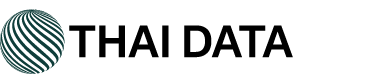การส่งเมลแบบแนบไฟล์ใน Mozilla Thunderbird จะมี 2 แบบ แบบแนบไฟล์เอกสาร และแบบแนบไฟล์รูปภาพ มาดูขั้นตอนการแนบไฟล์ทั้ง 2 แบบกันค่ะ
การแนบไฟล์เอกสาร
1. คลิก Write เพื่อเขียนเมลใหม่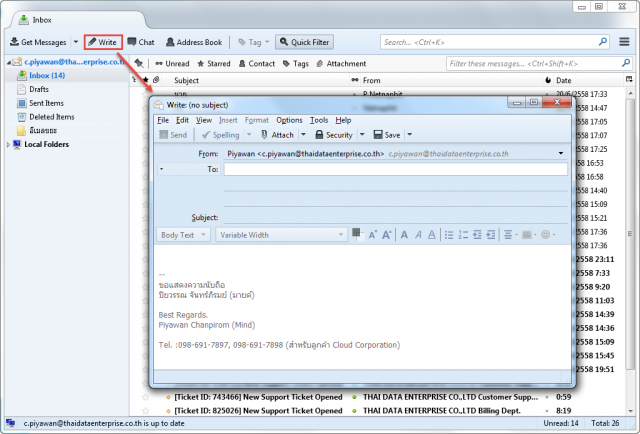
2. คลิก Attach เพื่อเพิ่มไฟล์เอกสาร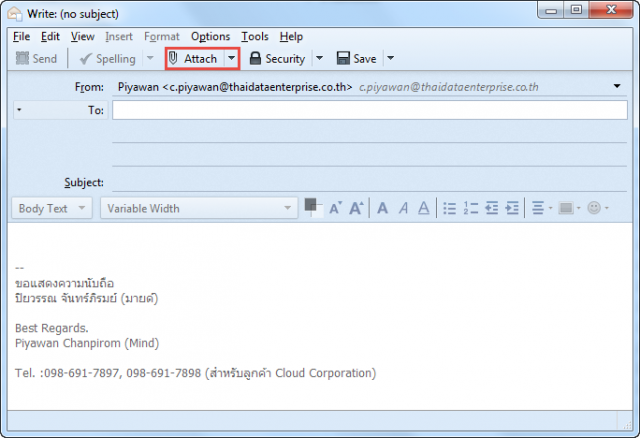
3. เลือกไฟล์เอกสารที่ต้องการแล้วก็คลิก Open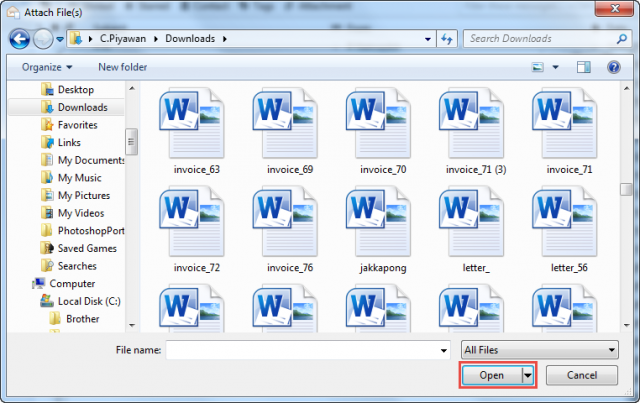
4. เมื่อเพิ่มไฟล์เข้ามาแล้ว จะแสดงไฟล์ที่เราเพิ่มมาตามในกรอปสีเหลี่ยม สามารถเพิ่มได้มากกว่าหนึ่งไฟล์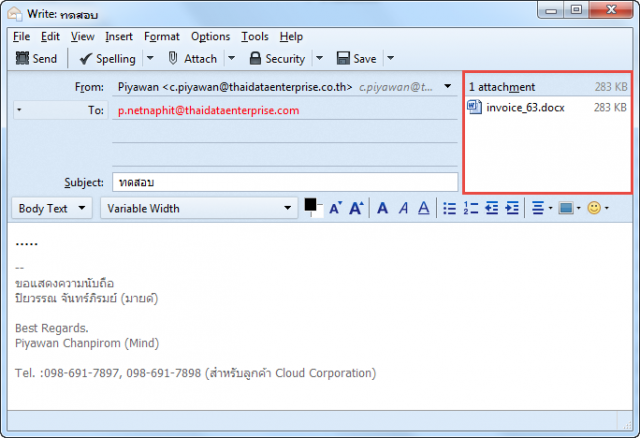
การแนบไฟล์รูปภาพ
1. คลิกเลือก Image ดังภาพ
2. คลิก Choose File เพื่อเลือกรูปภาพที่ต้องการจะเพิ่มในอีเมล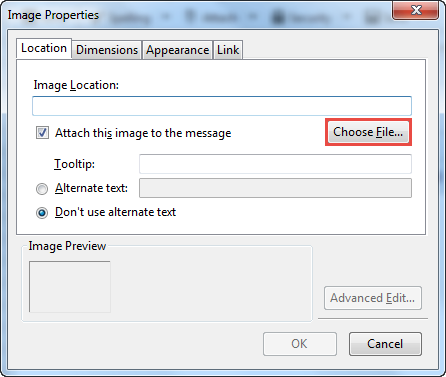
3. เลือกรูปภาพที่ต้องการแล้วคลิก Open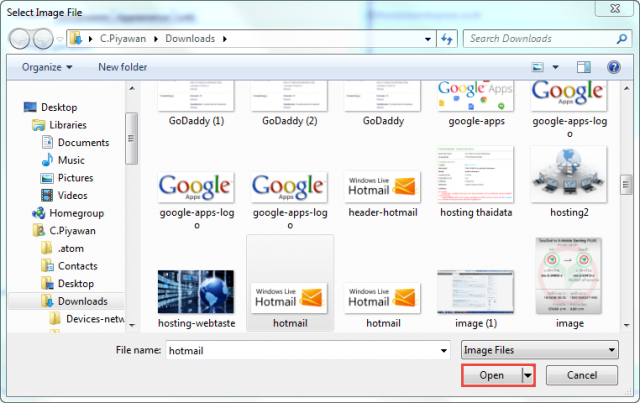
4. เมื่อเลือกรูปภาพที่ต้องการส่งแล้ว
1) แสดงที่อยู่ของไฟล์นั้น
2) แสดงตัวเองรูปภาพที่เราเลือกมา
3) คลิก OK เพื่อเพิ่มรูปภาพในอีเมล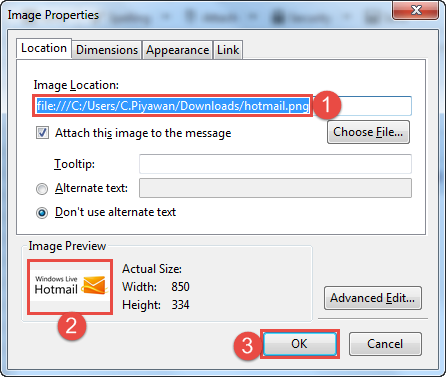
5. เมื่อเพิ่มรูปภาพแล้ว รูปภาพที่เราเลือกก็จะแสดงอยู่ในอีเมลของเรา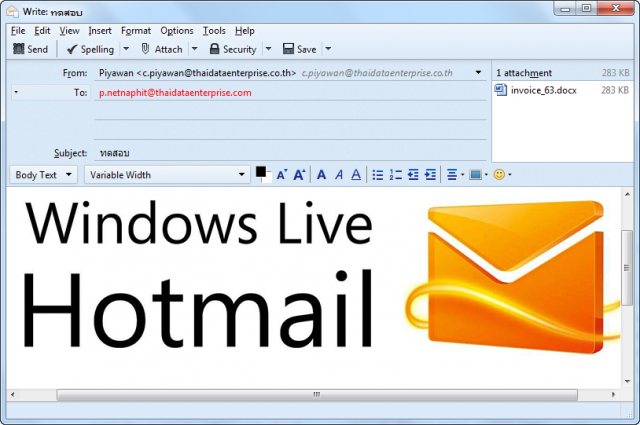
หากมีข้อสงสัย/ปัญหาในขั้นตอนใด สามารถติดต่อสอบถามมาได้ที่ support@thaidatahosting.com ขอบคุณที่รับชม และติดตามค่ะ